Winamp управление с android
Обновлено: 01.07.2024
Еще в январе мы рассмотрели приложение для Android под названием TuneSync. HomeStream , который позволяет пользователям передавать по беспроводной сети свою музыкальную библиотеку iTunes со своего ПК или Mac на свои устройства Android. Что, если вы хотите удаленно управлять воспроизведением музыки в настольном приложении iTunes прямо со своего устройства Android? Разработано Jumitech, JumiAMP это стильный iOS и приложение для Android, которое позволяет управлять воспроизведением музыки в настольных приложениях iTunes и WinAMP через Wi-Fi или мобильные данные (3G, EDGE). Хотя JumiAMP уже довольно давно присутствует в iTunes App Store, его вариант для Android только что появился в магазине Google Play.
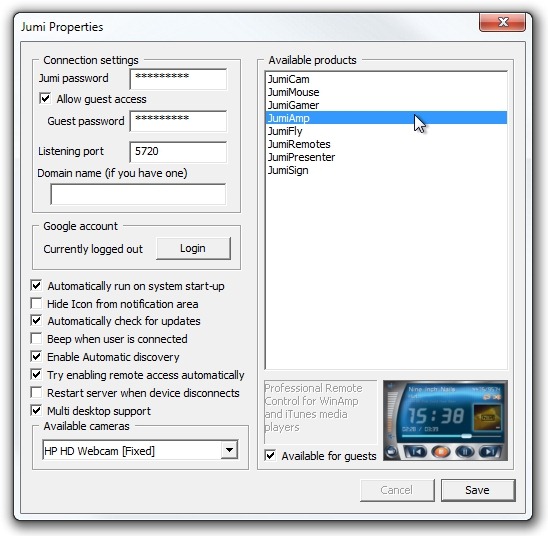
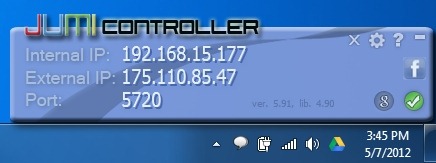
На мобильном устройстве все, что вам нужно сделать, это запустить приложение JumiAMP, выбрать свой компьютер из списка компьютеров, подключенных к сети через JumiController, и все готово. Если мобильное приложение неудача Чтобы распознать свое устройство, вы можете вручную настроить параметры удаленного подключения, введя точные параметры IP, отображаемые на консоли рабочего стола. После настройки нового подключения выберите этот конкретный профиль из списка и коснитесь Соединять. Также убедитесь, что у вас есть iTunes или WinAMP Player. Бег на вашем компьютере, с несколькими треками, загруженными в соответствующие плейлисты.
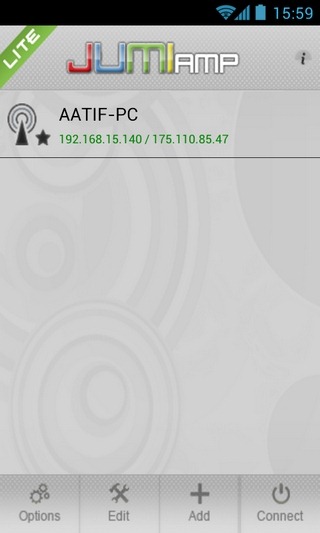
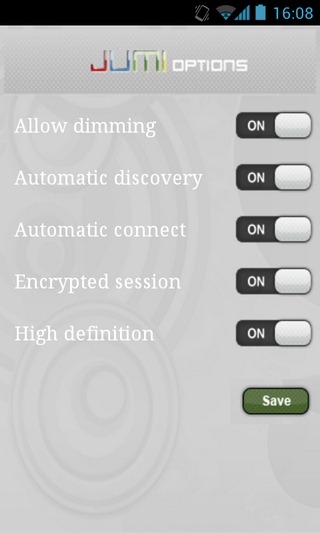
Если все работает соответствующим образом, ваш мобильный экран должен теперь отображать гладкий ЖК-интерфейс со всеми различными элементами управления воспроизведением мультимедиа, заголовком, исполнителем и обложкой альбома текущей воспроизводимой дорожки, а также кнопками воспроизведения в случайном порядке / повтора. Теперь вы можете начать удаленное управление любым из поддерживаемых настольных приложений, как указано выше. Помимо воспроизведения / паузы и переключения между дорожками, вы также можете перетащить позицию текущей воспроизводимой дорожки на слайдер , а также соответствующим образом отрегулируйте уровни громкости.
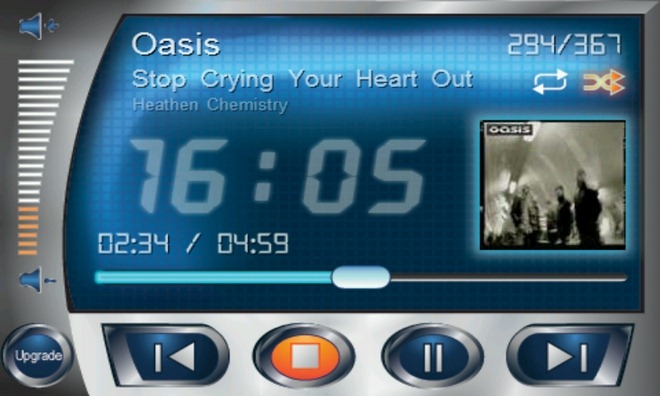
Нажав на Параметры кнопка в приложении домашний экран позволяет включать / отключать различные параметры, в том числе эффект затемнения / плавного затухания при переключении между дорожками, автоматическое обнаружение и подключение ранее подключенных ПК, зашифрованный сеанс подключения и высокое разрешение (для ЖК-интерфейса приложения). Приложение было успешно протестировано с обоими поддерживаемыми мультимедийными приложениями.
Как это iOS аналог JumiAMP для Android также поставляется в виде бесплатного варианта за 2,92 доллара США. Платный вариант предоставляет дополнительные возможности, такие как столь необходимое управление списками воспроизведения мультимедиа, а также свободу удаленного перехода и воспроизведения любой музыкальной дорожки, хранящейся на жестком диске вашего компьютера. JumiAMP требуется Android v2 . 2 или выше для запуска.




Один из лучших проигрыватель мультимедиа для Android. Слушайте и синхронизируйте музыку, хранящуюся на Mac или обычном компьютере, с Android-устройством. Winamp для Android — полноценное решение для управления музыкой (требуется ОС Android 2.1 или новее), которое включает такие возможности, как беспроводная синхронизация с компьютером (требуется последняя версия Winamp), импорт библиотеки iTunes и доступ к тысячам интернет-радиостанций с SHOUTcast.
Разработчик: Nullsoft, Inc.
Язык интерфейса: Английский, Русский
Совместимость: Android™ 2.1+ / Windows
Состояние: Professional версия
Screenshot: Original by Dymonyxx
Новые возможности:
- Расширенные возможности версии Pro Bundle (купить можно прямо из приложения)
- Поддержка синхронизации с Winamp для Mac (бета-версия)
- Поддержка жестов на обложке альбома
- Доступ к большому количеству бесплатной музыки на Spinner
- Бесплатный потоковый доступ к сборнику с полными альбомами
- Улучшена работа с гарнитурой
Возможности Pro:
- Десятиполосный графический эквалайзер
- Настройка главного экрана по своему вкусу
- Обзор по папкам
- Плавный переход между дорожками (кроссфейд)
- Непрерывное воспроизведение (gapless)
- Поддержка воспроизведения файлов FLAC (сжатые аудиоданные без потерь)
- Поддержка стандарта Replay Gain (для выравнивания громкости)
- Индивидуальный список рекомендуемых радиостанций
- Возможность вручную указывать URL-адреса потокового аудио (только для поддерживаемых форматов)
- Нет рекламы
Программа Winamp представляет собой аудио-плеер для смартфонов. Удобный виджет позволяет управлять плеером с домашнего экрана устройства. Обеспечивает удобное управление медиаконтентом, поддерживает синхронизацию музыкальных библиотек с десктопной редакцией плеера, позволяет искать в Сети композиции и копировать понравившиеся мелодии в память устройства.

Разработчик:
Интерфейс:
Размер дистрибутива:
Распространение:
Платформа:
Особенности установки программы:
Поскольку рассматриваемая программа предназначена для смартфонов, работающих на ОС Android, она имеет свои особенности установки, которые мы рассмотрим ниже.
Для установки приложения с разрешением *.apk, необходимо перенести его с вашего компьютера в память смартфона (на карту памяти). После чего необходимо запустить приложение ThinkOffice (должно быть базово установлено на смартфоне). В ThinkOffice, в появившемся каталоге папок необходимо выбрать ту, в которую вы поместили инстал софта и запустить установку.
Либо же можно установить программу прямо с Андроид маркета. Но, это в том случае, если у вас есть аккаунт G-mail.
После окончания установки ярлык запуска программы появляется в меню установленных приложений:
Для того чтобы просмотреть более детальную информацию об установленном приложении необходимо в главном меню смартфона перейти в Настройки/Приложения/Управление приложениями:
Интерфейс и структура программы:
Интерфейс главного меню программы представлен пользователям экранным табло на котором расположены функциональные клавиши, стандартные для любого аудиоплеера (плей/стоп, следующая/предыдущая песня, список прослушивания). Порадовал факт размещения подсказок напротив каждой функциональной клавиши. Все управление в программе производится с помощью пальцев руки.
В правом нижнем углу размещена функциональная клавиша, позволяющая запускать структуризированный список для прослушивания (распределение по альбомам, авторам композиций, жанрам). Также имеется возможность просмотра информации о текущей версии программы и её апгрейда:
При нажатии на специальную софт клавишу на смартфоне, возникает функциональное меню программы, содержащее в себе всего лишь один пункт, необходимый для оптимизации работы с программой.
После рассмотрения интерфейса главного меню программы, переходим к рассмотрению функционального меню программы:
- Параметры - с помощью данного функционального пункта мы можем работать с основными настройками программы:
- Поиск - с помощью данного функционального пункта мы можем производить поиск музыкальных композиций:
- Закрыть Winamp - с помощью данного функционального пункта мы можем выходить из программы в главное меню нашего смартфона.
Подведем итоги, определим положительные и отрицательные аспекты работы программы и сделаем общий вывод:
(+): К плюсам можно отнести простой интерфейс программы; беспроводную синхронизацию с компьютером (требуется последняя версия Winamp); возможность импорта библиотеки iTunes и доступ к тысячам интернет-радиостанций с SHOUTcas; обзор по папкам; плавный переход между дорожками (кроссфейд); поддержку воспроизведения файлов FLAC (сжатые аудиоданные без потерь); возможность вручную указывать URL-адреса потокового аудио (только для поддерживаемых форматов).
(-): К минусам можно отнести то, что программа не работает в свернутом состоянии. ничего делать параллельно нельзя; если во время работы срабатывает напоминание программа останавливается; платный эквалайзер.
Вывод: программа Winamp в полной мере справляется со своим функциональным назначением. Но, как известно, за все хорошее нужно платить, поэтому, если вы хотите в полной мере насладится всеми функциями программы, придется немного потратиться.

Вам надоело постоянно подключать свой смартфон на Android к компьютеру, чтобы загрузить на него музыку? Тогда скачайте на него Winamp, способный синхронизировать музыку между мобильным устройством и настольным компьютером или ноутбуком по Wi-Fi. Выполните описанные ниже пять шагов, направленные на синхронизацию Winamp на Android, и наслаждайтесь любимой музыкой, где бы вы не находились.
Замечание: Предполагается, что на вашем компьютере установлен Winamp (версия не ниже 5.9). А на мобильное устройство вы уже успели скачать Winamp для Android.

- Зайдите в меню настроек приложения Winamp для Android и активируйте пункт, разрешающий беспроводную синхронизацию.
- Откройте медиа-библиотеку в Winamp на компьютере и прокрутите вниз до пункта «Устройства». Нажмите здесь и запустите поиск своего смартфона. Он должен появиться справа. Если этого не произошло, попытайтесь нажать кнопку «Найти» внизу.
- Связать десктопный и мобильный Winamp можно двумя способами: подведите указатель мыши к иконке телефона и кликните по появившейся черной кнопке синхронизации, или кликните правой кнопкой мыши и в контекстном меню нажмите «Подключить». Выберите «Разрешить» в окошке, появившемся на экране вашего смартфона на Android.
- Итак, устройства подключены друг к другу. Теперь для синхронизации Winamp на Android осталось дважды кликнуть по иконке телефона. Если встретятся дубликаты музыкальных файлов, Winamp на ПК предложит вам варианты действий с ними.
- Дождитесь пока синхронизация Winamp между Android и компьютером не завершится. Только после этого отключайте устройства друг от друга. По окончании вы можете оставить беспроводную синхронизацию включенной, но лучше отключить ее, чтобы не расходовать зря энергию аккумулятора.
В следующий раз синхронизация Winamp между мобильным устройством и компьютером пройдет быстрее, так как эти устройства уже «знают» друг друга. Все что вам надо делать в последующем, это включить опцию беспроводной синхронизации в настройках Winamp на Android и дважды кликнуть по иконке телефона в разделе «Устройства» этой программы на компьютере.
Читайте также:

